Wie kann ich Apple Music per Airplay von einem Mac auf einen LG-Fernseher übertragen?
Wenn es darum geht, einen Apple mit einem anderen Gerät zu verbinden, wäre Airplay eine tolle Idee. Diese Methode unterstützt eine einfache und unkomplizierte Möglichkeit, Ihr MacBook auf ein beliebiges Gerät wie ein zu spiegeln LG TV. Sobald Sie die Methode ordnungsgemäß durchgeführt haben, wird alles, was gerade auf dem Bildschirm Ihres Laptops angezeigt wird, gleichzeitig auf Ihrem LG-Fernseher angezeigt.
Abgesehen vom Anpacken wie man einen Mac per Airplay auf einen LG-Fernseher überträgt, es gibt weitere Möglichkeiten, dies zu tun, und diese werden auch in den folgenden Abschnitten geteilt. Stellen Sie sicher, dass Sie die Verfahren gut lesen und verstehen, damit Sie Ihre Inhalte auf einem größeren Bildschirm genießen können.
Inhaltsverzeichnis Teil 1. Wie verwende ich Airplay beim Spiegeln von Mac auf LG TV?Teil 2. Andere Möglichkeiten, einen Mac mit einem LG-Fernseher zu verbindenTeil 3. Bonus: Wie kann man Apple Music unbegrenzt auf jedem Gerät genießen?Teil 4. Zusammenfassung
Teil 1. Wie verwende ich Airplay beim Spiegeln von Mac auf LG TV?
Die veröffentlichte Version des LG Smart TV ist jetzt mit einfachen Verbindungsfunktionen ausgestattet, die es ihnen ermöglichen, Inhalte bequem zwischen zwei Geräten zu teilen. Dies gilt insbesondere für Airplay 2, das eine drahtlose Verbindung unterstützt und den gesamten Vorgang vereinfacht. Schauen Sie sich die Liste der Schritte unten an, um zu erfahren, wie Sie einen Mac per Airplay auf einen LG-Fernseher übertragen.
- Um zu beginnen, müssen sowohl Ihr Mac als auch Ihr LG-Fernseher dasselbe WLAN nutzen. Beginnen Sie damit, dies aus erster Hand zu überprüfen.
- Schnappen Sie sich gleich danach die Fernbedienung Ihres Fernsehers und navigieren Sie zum Smart Share-Menü.
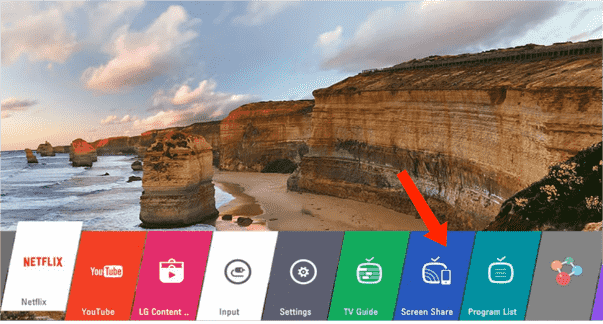
- Wählen Sie in der Zwischenzeit auf Ihrem MacBook das Airplay-Funktionssymbol aus und wählen Sie dann Ihren LG-Fernseher aus der Liste der für die Verbindung verfügbaren Geräte aus.
- Wenn das AirPlay-Symbol in der Menüleiste nicht aktiviert ist, gehen Sie zu Apple-Menü > Systemeinstellungen > Anzeigen. Schalten Sie die AirPlay-Funktion ein.
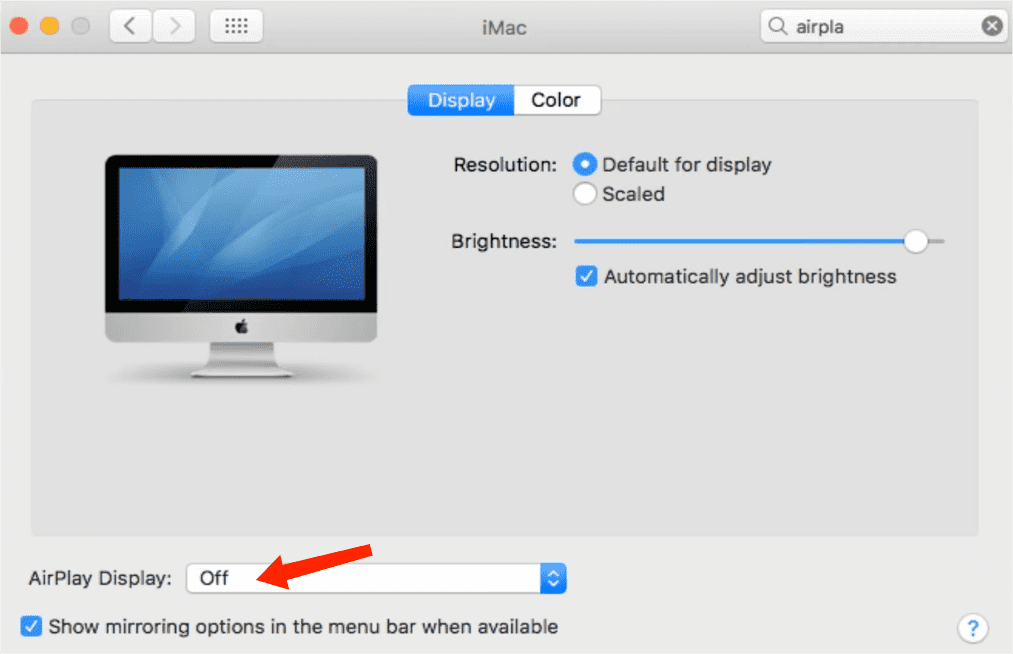
- Die Verbindung wird erst nach Eingabe des 4-stelligen Codes hergestellt, der dem Benutzer zur Verfügung gestellt wird. Warten Sie eine Weile, bis die Verbindung zwischen den Geräten vollständig hergestellt ist.
- Wenn Sie fertig sind, rufen Sie die Steuerleiste Ihres MacBook auf und tippen Sie dann auf die Option „Bildschirmspiegelung“.
- Wählen Sie hier zwischen integriertem Display spiegeln oder als separates Display verwenden.
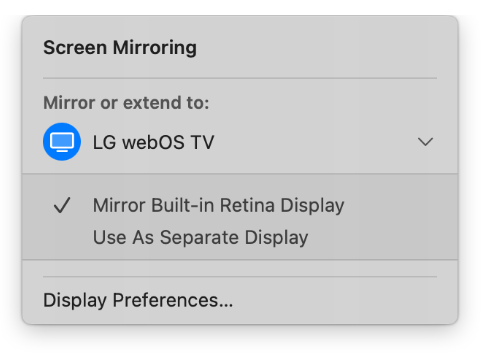
Diese Methode zum Airplay Ihres Mac auf Ihrem LG Smart TV kann auch über LG Smart Share in Betracht gezogen werden. Diese Funktion soll Benutzern helfen, ihre jeweiligen Geräte einfach auf den LG-Fernseher zu spiegeln. Zu diesen Geräten gehören ein Telefon, ein Tablet, ein Windows-Computer und sogar MacBooks.
Teil 2. Andere Möglichkeiten, einen Mac mit einem LG-Fernseher zu verbinden
Abgesehen davon, wie Sie den Mac per Airplay auf einen LG-Fernseher übertragen, ist es ein großes Glück zu wissen, dass es noch weitere Möglichkeiten gibt, um die Verbindung zwischen Ihrem Mac und dem LG-Fernseher herzustellen. Siehe die Liste unten.
Über Kabel
Wenn der Vorgang zum Airplay von einem Mac auf einen LG-Fernseher nicht funktioniert, können Sie jederzeit ein HDMI-Kabel verwenden, um die Geräte zu verbinden. Befolgen Sie nach der Vorbereitung des kompatiblen Kabels die nachstehende Anleitung.
- Stecken Sie ein Ende in den Anschluss Ihres MacBook. Das andere Ende des Kabels muss in den Eingangsanschluss Ihres Fernsehers eingesteckt werden.
- Suchen Sie das Apple-Logo und lassen Sie es als nächstes auswählen.
- Gehen Sie direkt danach in das Menü „Systemeinstellungen“ und klicken Sie auf „Anzeigen“. Von hier aus muss die Option Standard markiert werden.
- Für mehr Spaß wäre es großartig, Sound hinzuzufügen. Wählen Sie dazu erneut das Apple-Logo aus und wählen Sie Systemeinstellungen.
- Wählen Sie die Option „Ton“ und tippen Sie auf den entsprechenden verwendeten Fernseher.
Über Tools von Drittanbietern
Wenn alle oben genannten Methoden auf Ihrem Gerät nicht funktioniert haben, einschließlich der Airplay-Methode vom Mac auf einen LG-Fernseher, gibt es einige zuverlässige Tools von Drittanbietern, die Sie verwenden können, um dies zu erreichen. Drei davon werden im Folgenden zitiert.
Sehen wir uns an
LetsView ist eines dieser Tools, das die Übertragung Ihres MacBook-Bildschirms auf Ihren Fernseher unterstützt und die Anzeige aller Präsentationen, die Sie sich ansehen möchten, sowie Fotos und Videos ermöglicht, die drahtlos gestreamt werden können.
Dieses Tool passt gut zur Airplay-Technologie, sodass Sie davon ausgehen können, dass dies sicherlich bei der schnellen Verbindung von Geräten hilfreich sein wird.
AirBeam-TV
AirBeam TV unterstützt auch eine drahtlose Verbindung von Mac und LG TV. Mit diesem Tool können Sie alle Inhalte von TikTok, Instagram und anderen Social-Media-Plattformen auf dem Bildschirm Ihres Fernsehers ansehen.
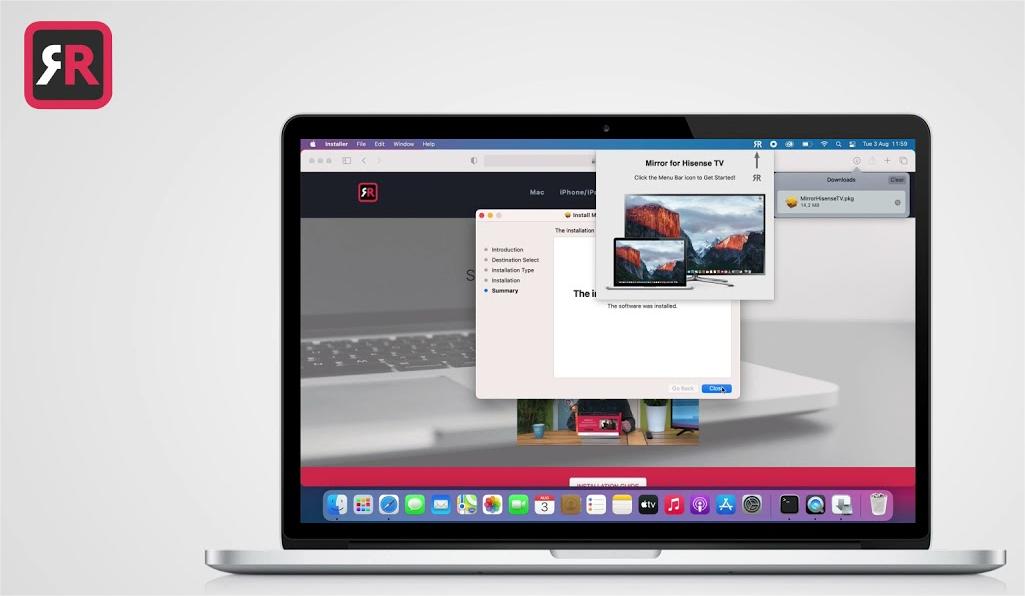
SpiegelMeister
Das letzte Tool in dieser Liste ist MirrorMeister, mit dem Benutzer Videos auch auf einem größeren Bildschirm anzeigen können. Darüber hinaus besteht die Möglichkeit, auch arbeits- und schulbezogene Präsentationen anzusehen. Um herauszufinden, ob das Produkt Ihren Wünschen entspricht, wird ein kostenloser Test angeboten, der von allen genutzt werden kann.
Teil 3. Bonus: Wie kann man Apple Music unbegrenzt auf jedem Gerät genießen?
In den zuvor geteilten Abschnitten haben wir herausgefunden, wie man den Mac per Airplay auf einen LG-Fernseher überträgt und welche alternativen Möglichkeiten es gibt, um die Geräte miteinander zu verbinden. Lassen Sie uns nun damit fortfahren, wie Sie den Katalog am besten genießen können Apple Music indem Sie das perfekte Tool kennen, das Sie beim Herunterladen und Konvertieren von Elementen in zugängliche Ausgabeformate berücksichtigen sollten, auf die auf mehreren Geräten zugegriffen werden kann, ob autorisiert oder nicht.
AMusicSoft Apple Music-Konverter ist das zuverlässigste Tool für solche Verfahren. Es wurde mit Funktionen entwickelt, die speziell für das Abrufen unterstützter Kopien von Apple Music-Alben, -Wiedergabelisten und -Titeln gedacht sind. Nachfolgend finden Sie die vollständige Liste der besten Funktionen, die AMusicSoft Apple Music Converter bieten kann.
- Kann die Musikstücke herunterladen und in die Formate FLAC, MP3, WAV, AAC, AC3 und M4A konvertieren.
- Können Entfernen Sie DRM von Apple Music.
- Kann auch nach der Konvertierung die gleiche Audioqualität bieten.
- Kann wichtige Details wie ID-Tags und Metadateninformationen bewahren.
- Verfügt über eine 5x schnellere Arbeitsgeschwindigkeit für einen schnelleren Eingriff.
- Verfügt über eine einfache und übersichtliche Benutzeroberfläche, die es Benutzern ermöglicht, die Funktionen einfach zu verwalten.
Nachdem Sie diese Dateien erworben haben, ist es nun möglich und einfach, eine Kopie von Ihrem Computer auf ein anderes Gerät zu übertragen. Sie können diese Musik unbegrenzt und mit jedem teilen Apple Music auf Peloton spielen oder andere Geräte. Hier ist eine kurze Übersicht über die Schritte zur Verwendung von AMusicSoft Apple Music Converter:
- Installieren: Laden Sie AMusicSoft Apple Music Converter herunter und starten Sie ihn auf einem Windows- oder Mac-Computer.
Kostenlos herunterladen Kostenlos herunterladen
- Titel laden: Klicken Sie auf „Dateien hinzufügen“, um Ihre Apple Music-Titel in die Software zu importieren. Sie können mehrere Spuren gleichzeitig hinzufügen, indem Sie beim Auswählen „Strg“ oder „Umschalt“ gedrückt halten.

- Wählen Sie ein Format und passen Sie die Einstellungen an: Wählen Sie aus einer Reihe von Formaten, einschließlich MP3, M4A und WAV, um Ihre Apple Music-Titel zu konvertieren. Passen Sie bei Bedarf die Ausgabeeinstellungen wie Bitrate und Abtastrate an, um die Qualität und Größe der Ausgabedateien zu steuern. Wählen Sie dann aus, wo Sie die Dateien speichern möchten.

- Konvertierung starten: Klicken Sie auf „Konvertieren“, um den Konvertierungsprozess zu starten. Die Software entfernt den DRM-Schutz und konvertiert die Dateien in Ihr ausgewähltes Format.

- Dateien übertragen: Suchen Sie nach Abschluss der Konvertierung die Dateien am angegebenen Speicherort und übertragen Sie sie auf andere Geräte, um sie auf anderen Playern wiederzugeben.
Teil 4. Zusammenfassung
Wenn Sie Ihr MacBook und Ihren LG-Fernseher verbinden, liegt es an Ihnen, ob Sie eine kabelgebundene oder kabellose Verbindungsmethode wählen. Abhängig von den Ressourcen, über die Sie derzeit verfügen, sollten Sie darauf achten, diejenige zu wählen, die für Sie weniger kompliziert ist. Eine der besten Möglichkeiten, dies zu erreichen, ist Airplay. Wenn Sie wissen möchten, wie das perfekt funktioniert, haben wir oben den Prozess zum Airplay von Mac auf LG TV besprochen. Wenn Sie in der Zwischenzeit auf der Suche nach einem nahtlosen Apple Music-Streaming sind, können Sie es verwenden AMusicSoft Apple Music-Konverter um die Spuren zu bekommen. Sie können dieses Tool ganz einfach über Ihren Browser von der offiziellen Website herunterladen.
Menschen Auch Lesen
- Bester Musikplayer für iPhone mit Equalizer im Jahr 2024
- So kopieren Sie eine Wiedergabeliste vom iPod auf iTunes [Schnellmethoden]
- Einfache Methoden: So erhalten Sie Ihre gesamte Musik wieder auf Apple Music
- Wie wandelt man Musik in Klingeltöne auf iOS und Android um?
- Einfache Methoden, um Ihren eigenen iPhone-Klingelton zu erhalten
- So erhalten Sie kostenlos Albumcover für Android [2024]
- Beste Tipps, wie Sie Apple Music Shuffle verbessern können
- Was macht Create Station in Apple Music?
Robert Fabry ist ein begeisterter Blogger und Technik-Enthusiast. Vielleicht kann er Sie mit ein paar Tipps anstecken. Außerdem hat er eine Leidenschaft für Musik und hat zu diesen Themen für AMusicSoft geschrieben.